目次
回復ドライブ作成手順
2025-08-27
新規作成
Windows11 Pro 23H2の回復ドライブ作成ができなかったので、できるようにする手順。
管理者権限での実行が前提!
ファイルの破損があったら回復
以下の2点を実行
- sfc /scannow
- dism /online /cleanup-image /restorehealth
C:\Windows\System32>sfc /scannow システム スキャンを開始しています。これにはしばらく時間がかかります。 システム スキャンの検証フェーズを開始しています。 検証 100% が完了しました。 Windows リソース保護により、破損したファイルが見つかりましたが、それらは正常に修復されました。 オンライン修復の場合、詳細は次の場所にある CBS ログ ファイルに含まれています windir\ Logs\CBS\CBS.log (たとえば C:\Windows\Logs\CBS\CBS.log)。オフライン修復の場合、 詳細は /OFFLOGFILE フラグによって指定したログ ファイルに含まれています。 C:\Windows\System32>dism /online /cleanup-image /restorehealth 展開イメージのサービスと管理ツール バージョン: 10.0.22621.2792 イメージのバージョン: 10.0.22631.5771 [==========================100.0%==========================] 復元操作は正常に完了しました。 操作は正常に完了しました。 C:\Windows\System32>sfc /scannow システム スキャンを開始しています。これにはしばらく時間がかかります。 システム スキャンの検証フェーズを開始しています。 検証 100% が完了しました。 Windows リソース保護は、整合性違反を検出しませんでした。 C:\Windows\System32>
回復環境の準備
回復ドライブ作成の準備ができているか確認。
- reagentc /info
- reagentc /enable
C:\Windows\System32>reagentc /info
Windows 回復環境 (Windows RE) およびシステム リセット構成
情報:
Windows RE の状態: Disabled
Windows RE の場所:
ブート構成データ (BCD) ID: xxxxxxxx-xxxx-xxxx-xxxx-xxxxxxxxxxxx
回復イメージの場所:
回復イメージ インデックス: 0
カスタム イメージの場所:
カスタム イメージ インデックス: 0
REAGENTC.EXE: 操作は成功しました。
C:\Windows\System32>reagentc /enable
REAGENTC.EXE: Windows RE イメージは見つかりませんでした。
C:\Windows\System32>
reagentc /enableでエラーが出た。見つからないイメージは同じバージョンのWindowsからのコピーか、ISOイメージからの抽出で対応する。
ここではISOイメージから入手する。
ISOイメージから抽出
Windows11 Pro 23H2 のISOイメージをマウントして、ファイル install.wim から目的の回復イメージ winre.wim を抽出する。
dismコマンドがエラーを吐くので、マウントしたISOイメージから直接アクセスではなく、ローカルドライブにコピーして利用する。
install.wim のマウント
G:\install.wim のマウント先フォルダ G:\mount を作成する。
CD /D G:\ MD mount
ここでは、ISOイメージをKドライブにマウントし、install.wim をGドライブ直下にコピーする。
CP K:\sources\install.wim G:\install.wim
install.wim 内の抽出対象を確定する。この例だとインデックスが3のモノが対象。
G:\> Dism /Get-wiminfo /wimfile:"G:\install.wim" 展開イメージのサービスと管理ツール バージョン: 10.0.22621.2792 イメージの詳細: G:\install.wim インデックス: 1 名前: Windows 11 Home 説明: Windows 11 Home サイズ: 19,049,857,449 バイト インデックス: 2 名前: Windows 11 Education 説明: Windows 11 Education サイズ: 19,322,291,064 バイト インデックス: 3 名前: Windows 11 Pro 説明: Windows 11 Pro サイズ: 19,355,333,244 バイト インデックス: 4 名前: Windows 11 Pro Education 説明: Windows 11 Pro Education サイズ: 19,322,241,274 バイト インデックス: 5 名前: Windows 11 Pro for Workstations 説明: Windows 11 Pro for Workstations サイズ: 19,322,266,169 バイト 操作は正常に完了しました。 G:\>
install.wim のインデックス3の内容をマウントする。※内容を展開する
G:\> dism /mount-wim /wimfile:"G:\install.wim" /index:3 /mountdir:"G:\mount" 展開イメージのサービスと管理ツール バージョン: 10.0.22621.2792 イメージをマウントしています [==========================100.0%==========================] 操作は正常に完了しました。 G:\>
※結構待たされるので気長に
winre.wimコピーと回復ドライブ有効化
winre.wimをコピーする。
CP G:\mount\Windows\System32\Recovery\winre.wim C:\Windows\System32\Recovery
回復ドライブ作成許可を出す。
- reagentc /enable
- reagentc /info
G:\> reagentc /enable
REAGENTC.EXE: 操作は成功しました。
G:\> reagentc /info
Windows 回復環境 (Windows RE) およびシステム リセット構成
情報:
Windows RE の状態: Enabled
Windows RE の場所: \\?\GLOBALROOT\device\harddisk0\partition3\Recovery\WindowsRE
ブート構成データ (BCD) ID: xxxxxxxx-xxxx-xxxx-xxxx-xxxxxxxxxxxx
回復イメージの場所:
回復イメージ インデックス: 0
カスタム イメージの場所:
カスタム イメージ インデックス: 0
REAGENTC.EXE: 操作は成功しました。
G:\>
回復ドライブ作成
動くようになった。
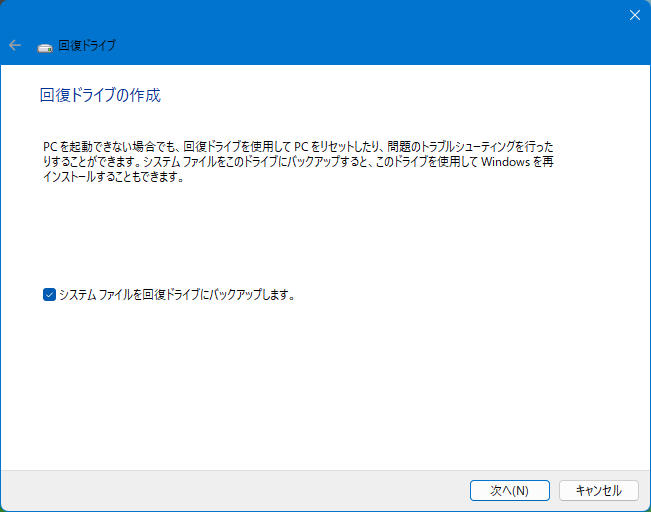
追記
install.wimじゃなくて install.esd が入っている場合もあるようです。この場合は install.esd から install.wim を取り出さなきゃいけないみたいです。 https://qiita.com/kunutomo22/items/142fc352ef95145c82ad